更新日:、 作成日:
OneNote ページを作成する
はじめに
OneNote for Windows 10 のページを作成する方法を紹介します。
ページはファイルのようなもので、ここに文章や画像などメモしたいことを書き込みます。
ショートカットは Ctrl + Alt + N キーです。
セクションを作成するには「セクションを作成する」をご覧ください。
ページを作成する
セクションがないときは先に [セクションの追加] をクリックします。
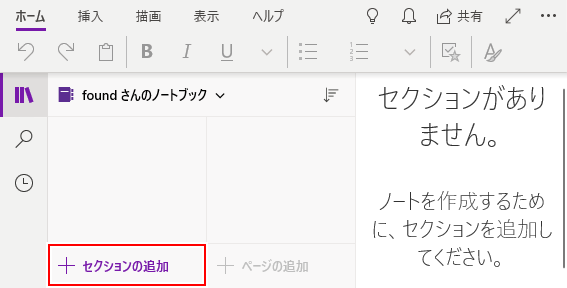
ページを作成する [セクション] を選択して [ページの追加] をクリックします。
ショートカットは Ctrl + Alt + N キーです。
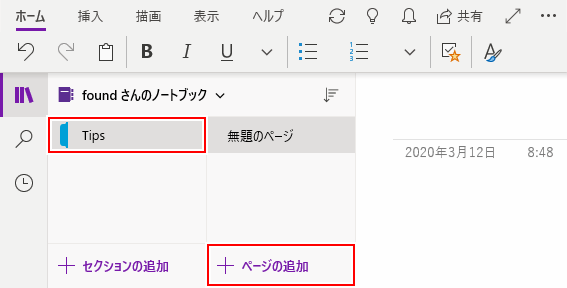
ページが作成されました。

ページの追加位置
「ページの追加」をクリックしたときに挿入されるページの位置を変更できます。
[…] から [設定] をクリックします。

[オプション] をクリックします。

[新規ページの作成] から挿入したい位置を選択できます。

スポンサーリンク
ページ名を編集する
[タイトル] の部分がページ名になります。

スタートにピン留めする
スタートにピン留めしたい [ページ] を右クリックして [ページをスタートにピン留めする] をクリックします。

[はい] をクリックします。

スタートにそのページを開くタイルが追加されます。
